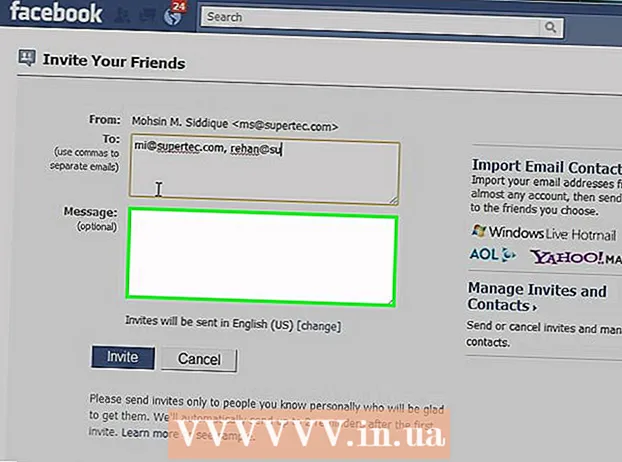Autor:
Peter Berry
Data Creației:
17 Iulie 2021
Data Actualizării:
23 Iunie 2024
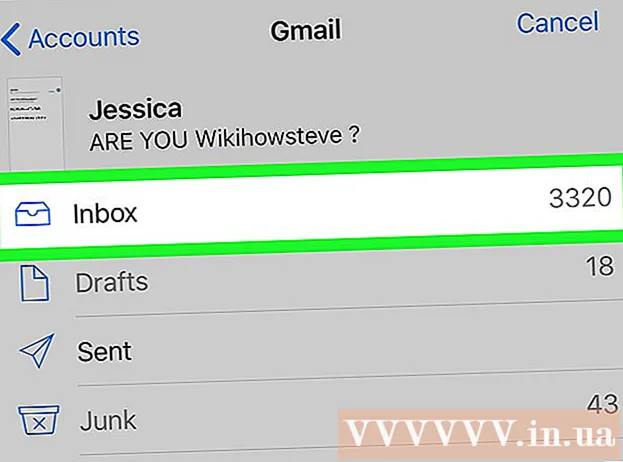
Conţinut
În acest articol, wikiHow vă va ghida cu privire la modul de recuperare a e-mailurilor care au fost mutate din greșeală în folderul Junk din aplicația Mail a platformei iOS. Acest truc va împiedica, de asemenea, să trimită mesaje similare către Spam în viitor.
Pași
Deschideți aplicația Mail pe iPhone sau iPad. Această pictogramă este albastră, cu un plic alb în interior. Puteți găsi opțiuni pe ecranul de pornire.
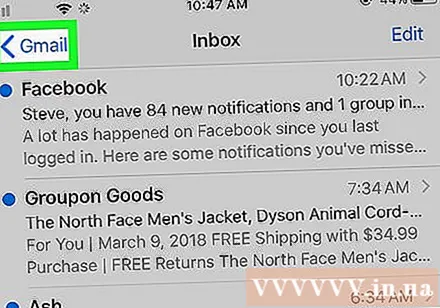
Faceți clic pe săgeata îndreptată spre stânga. Se află în colțul din stânga sus al secțiunii Mail. Aceasta va deschide meniul Căsuțe poștale.
presa deșeuri (Spam). Are o pictogramă a unei cutii poștale cu un „X” în interior.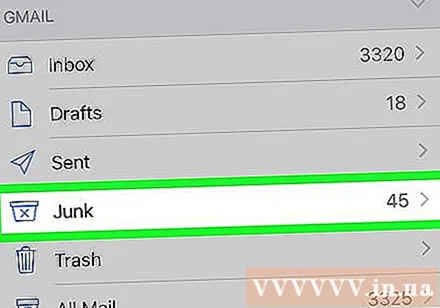
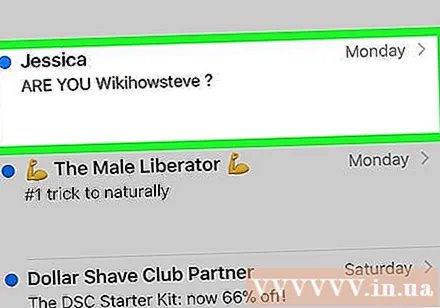
Atingeți mesajul pe care doriți să îl restabiliți. Pictogramele vor apărea în partea de jos a ecranului.
Faceți clic pe pictograma dosar. Este a doua pictogramă din stânga, în partea de jos a ecranului. Va fi afișată o listă de foldere.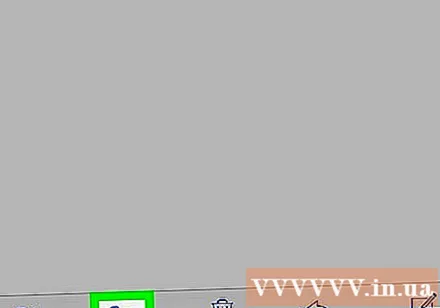
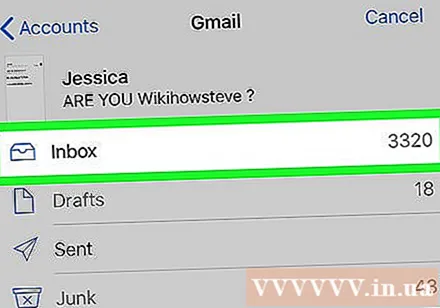
presa Inbox (Inbox). Aceasta mută articolele de poștă electronică selectate în Mesaje primite. Ulterior, e-mailurile similare cu acestea sunt trimise în Inbox, nu în folderul Junk. publicitate